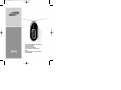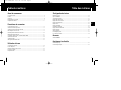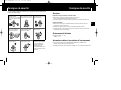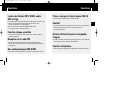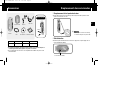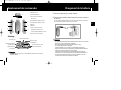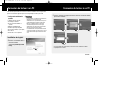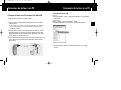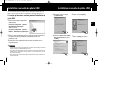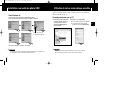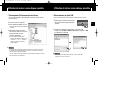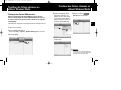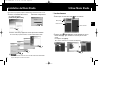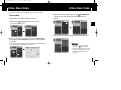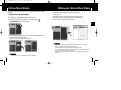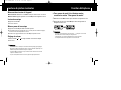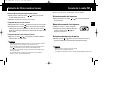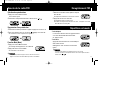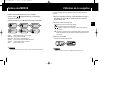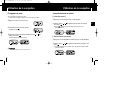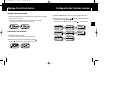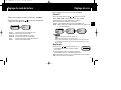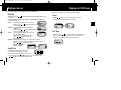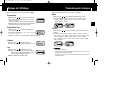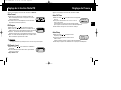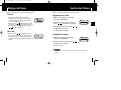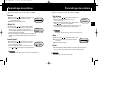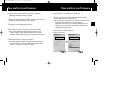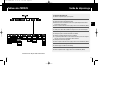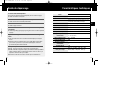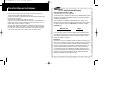Samsung YP-F1ZW Le manuel du propriétaire
- Catégorie
- Lecteurs MP3 / MP4
- Taper
- Le manuel du propriétaire
Ce manuel convient également à

- Lecture de fichiers MP3, WMA, audio ASF et Ogg
- Fonction disque amovible
- Réception de la radio FM
- Son ambiophonique SRS WOW
- Prise en charge de la technologie USB 2.0
- Evolutif
- Batterie Lithium-Polymère rechargeable intégrée
- Fonction dictaphone
YP-F1(SECA)FRA 8/17/05 9:32 AM Page 1

FRA
3
Table des matièresTable des matières
2
Consignes de sécurité ........................................................................................................................................4
Fonctions ............................................................................................................................................................6
Accessoires ........................................................................................................................................................8
Emplacement des commandes ..........................................................................................................................9
Chargement de la batterie ................................................................................................................................11
I Avant de commencer
Lecture de pistes musicales ..............................................................................................................................30
Fonction dictaphone ..........................................................................................................................................31
Recherche de fichiers musicaux/vocaux ..........................................................................................................32
Ecoute de la radio FM ......................................................................................................................................33
Enregistrement FM ............................................................................................................................................35
I Utilisation de base
Connexion du lecteur à un PC ..........................................................................................................................12
Installation manuelle du pilote USB ..................................................................................................................16
Utilisation du lecteur comme disque amovible ..................................................................................................19
● Formatage du lecteur sur un PC ..................................................................................................................19
● Téléchargement/Télétransmission de fichiers ..............................................................................................20
● Débranchement du câble USB ......................................................................................................................21
Transférer des fichiers chansons en utilisant Windows Media ..........................................................................22
Installation de Music Studio ............................................................................................................................24
Utiliser Music Studio ..........................................................................................................................................25
Affichage de l'Aide de Music Studio ................................................................................................................29
I Procédures de connexion
Répétition en boucle ..........................................................................................................................................35
Options des MENUS .........................................................................................................................................36
Utilisation de la navigation ................................................................................................................................37
Réglage d’une liste de lecture .........................................................................................................................40
Réglage des fonctions avancées .....................................................................................................................41
Réglage du mode de lecture ...........................................................................................................................42
Réglage du son ................................................................................................................................................43
Réglage de l’affichage .....................................................................................................................................45
Paramétrage de la langue ........................................................................................................................47
Réglage de la fonction Radio FM .....................................................................................................................48
Réglage de l’heure ............................................................................................................................................49
Gestion des fichiers .........................................................................................................................................51
Paramétrage du système ..................................................................................................................................52
Pour mettre à jour Firmware .............................................................................................................................54
I Configuration du lecteur
Guide de dépannage..........................................................................................................................................57
Caractéristiques techniques ..............................................................................................................................59
I Assistance à la clientèle
Tableau des MENUS ........................................................................................................................................56
I Annexes
YP-F1(SECA)FRA 8/17/05 9:32 AM Page 2

5
Consignes de sécurité
FRA
Consignes de sécurité
4
Pour votre sécurité et afin d’éviter tout dommage pour votre appareil, veuillez lire attentivement les
consignes de sécurité suivantes.
Ne pas exposer l’appareil à des
températures extrêmes
(supérieures à 95 °F ou inférieures
à 23 °F). Tenir l’appareil à l’abri de
l'humidité.
Eviter toute pression excessive
sur le cordon tour de cou lorsque
l’appareil est porté autour du cou.
Ne pas exposer l’appareil aux
rayons directs du soleil ou à toute
autre source de chaleur.
Ne pas exposer l'appareil à des
chocs violents. Ne pas poser
d'objet lourd sur l'appareil.
Ne pas exposer l’appareil à des
produits chimiques tels que du
benzène ou des diluants.
Ne pas ranger l’appareil dans un
endroit poussiéreux.
Ne laisser aucun corps étranger
entrer dans l’appareil.
Ne pas tenter de démonter ou de
réparer l’appareil soi-même.
I Ecouteurs
Respecter les consignes relatives à la sécurité routière
● Ne pas utiliser les écouteurs en conduisant une voiture ou en circulant à vélo.
Cela est non seulement dangereux mais également interdit par la loi.
● Un accident est possible si le volume des écouteurs est trop élevé lorsque l’utilisateur marche dans la rue.
Protection des oreilles
● Ne pas monter le volume trop haut. Les médecins mettent les utilisateurs en garde contre l’exposition
prolongée à des volumes sonores excessifs.
● Cesser d’utiliser l’appareil ou baisser le volume en cas de bourdonnements dans les oreilles.
● L’utilisateur doit veiller à ce que le câble des écouteurs ne se coince pas dans son bras ou dans tout autre
objet pendant qu’il marche ou qu’il fait du sport.
I Environnement d’utilisation
● Température ambiante : 5°C ~ 35°C
Humidité : 10 ~ 75%
I Informations relatives à la protection de l’environnement
● Se conformer aux directives locales en matière d’élimination des déchets pour se débarrasser des
emballages, des piles et des appareils électroniques usagés.
● L’emballage de ce lecteur est constitué de carton, de polyéthylène, etc., et ne comporte aucun matériau inutile.
✽
Veuillez noter que nous déclinons
toute responsabilité pour les
dommages liés à la perte de
données enregistrées ou
sauvegardées consécutive à une
panne, à une réparation ou à toute
autre cause.
YP-F1(SECA)FRA 8/17/05 9:32 AM Page 4

7
Fonctions
FRA
Fonctions
6
Lecture de fichiers MP3, WMA, audio
ASF et Ogg
● Le lecteur prend en charge la lecture des fichiers MP3, WMA, audio ASF et Ogg.
✽ OGG est un nouveau format d’audio compression qui est libre, ouvert.
Pour plus d’ informations, voir www.vorbis.com.
✽ ASF est un format de fichier utilisé par Windows Media Player.
Ce lecteur peut aussi lire les fichier audio ASF.
Fonction disque amovible
● Il est très facile de copier et de coller des fichiers vers le lecteur à l'aide de
l'explorateur Windows.
Réception de la radio FM
● Rien de plus simple que d’écouter une émission de radio FM grâce aux
fonctions Auto Search (Recherche auto) et Frequency Memory (Mémorisation
des fréquences).
Son ambiophonique SRS WOW
● La fonction 3D surround (SRS) ajoute de l’espace au son en renforçant les basses.
Prise en charge de la technologie USB 2.0
● Taux de transfert de données pouvant atteindre 18 Mbps.
Evolutif
● Les programmes intégrés (micrologiciel) peuvent être mis à jour le cas échéant.
Vérifier la présence de mises à jour sur la page d'accueil du site
http://www.samsung.com.
Batterie Lithium-Polymère rechargeable
intégrée
● La batterie au lithium rechargeable intégrée permet jusqu'à 10 heures de lecture.
Cette durée peut varier en fonction du type d’utilisation.
Fonction dictaphone
● Cette fonction permet d’effectuer des enregistrements vocaux de haute qualité.
YP-F1(SECA)FRA 8/17/05 9:32 AM Page 6

9
Emplacement des commandes
FRA
Accessoires
8
● La capacité de la mémoire utile intégrée réelle est inférieure à la capacité indiquée car
le micrologiciel interne utilise également une partie de la mémoire.
● Les caractéristiques des accessoires sont susceptibles d'être modifiées sans préavis à des
fins d'amélioration.
Modèle
Mémoire intégrée
YP-F1 V
256MB
YP-F1 X
512MB
YP-F1 Z
1GB
Lecteur
Façade amovible
CD d’installation
Câble USB
Manuel de l’utilisateur
Connexion du collier
I Remplacement de la façade du lecteur
● Déverrouillez la façade avec le bout du doigt, retirer la façade amovible et placer une autre
façade de la couleur de votre choix.
I Réinitialisation
● Retirez la façade amovible du lecteur et enfoncer un objet pointu, tel qu'une épingle, dans le
trou de réinitialisation (RESET).
Trou de réinitialisation (RESET)
AA
AA
tt
tt
tt
tt
ee
ee
nn
nn
tt
tt
ii
ii
oo
oo
nn
nn
- Veillez à ne pas se blesser le bout du doigt
lors du déverrouillage de la façade amovible.
✍
Écouteurs
Collier
Collier
YP-F1(SECA)FRA 8/17/05 9:32 AM Page 8

11
Chargement de la batterie
FRA
Emplacement des commandes
10
I Affichage
1 Réglage du volume
2 Touche Menu/Navigation
3 Port de connexion du câble USB,
prise écouteurs
4 Touche Recherche rapide/Piste suivante
5 Touche Recherche rapide/Piste suivante
6 Affichage
7 Microphone
8 (Pression longue) Touche Record
(Enregistrement), (Pression courte)
Touche Section Repeat (Répéter une section).
9 Touche Play/Pause (Lecture/Pause)
Titre (titre du morceau et artiste)
Indicateur Play/Stop/Pause
(Lecture/Stop/Pause)
Indicateur de progres-
sion de la lecture
Numéro de piste
Témoin de batterie
Mode Play (Lecture)
Indicateur Equaliseur/SRS
Indicateur de durée de lecture
2
11
73
4
5
6
8
9
1 Connectez le câble USB au port USB de l’ordinateur.
2 Connectez l’autre extrémité de câble USB au port de connexion USB situé en
bas du lecteur.
✽
Lorsque la batterie est entièrement rechargée, le message “Fully Charged” s’affiche sur l’écran du lecteur.
✽
Le temps de charge de la batterie est d’environ 2 heures et 30 minutes.
Câble USB
AA
AA
tt
tt
tt
tt
ee
ee
nn
nn
tt
tt
ii
ii
oo
oo
nn
nn
- Lors de la première utilisation d’une batterie rechargeable ou lorsque celle-ci n'a pas servi pendant
plusieurs mois, commencez par la recharger complètement.
- Ne pas mettre la batterie rechargeable en charge pendant plus de 12 heures.
- Une surcharge réduit la durée de vie de la batterie.
- La batterie rechargeable est un consommable et sa capacité diminue progressivement.
- Afin de prolonger la durée de vie de la batterie, déchargez complètement la batterie entièrement
rechargée, puis la rechargez complètement avant de la réutiliser.
Le fait de rechargez une batterie qui n'est pas entièrement déchargée réduit sa durée de
fonctionnement. Dans ce cas, déchargez puis rechargez complètement la batterie plusieurs fois.
- La connexion risque d’être instable si le lecteur est connecté à l’ordinateur au moyen d’un
concentrateur USB. Connectez le lecteur directement à l’ordinateur.
✍
RR
RR
ee
ee
mm
mm
aa
aa
rr
rr
qq
qq
uu
uu
ee
ee
- Les captures d’écran sont proposées à des fins d’illustration uniquement. Les écrans réels
peuvent être différents.
✍
YP-F1(SECA)FRA 8/17/05 9:32 AM Page 10

13
Connexion du lecteur à un PC
FRA
12
2 Suivez les instructions qui apparaissent dans la fenêtre de l’assistant d’installation
pour terminer l’installation.
Connexion du lecteur à un PC
L’ordinateur doit être doté des
caractéristiques suivantes :
● Processeur Pentium 200MHz ou
supérieur.
● Windows 98 SE/ME/2000/XP.
● 40 Mo d’espace disque disponible
● Lecteur de CD-ROM (2x ou plus rapide)
● Port USB 2.0
● DirectX 8.0 ou version supérieure
▼ Configuration minimum du
système
I Installation du logiciel
1 Insérez le CD d’installation dans le
lecteur de CD-ROM.
Sélectionnez [Install Player USB
Driver].
RR
RR
ee
ee
mm
mm
aa
aa
rr
rr
qq
qq
uu
uu
ee
ee
- Pour une installation sous Windows 2000 et Windows XP,
l’utilisateur doit se connecter avec le statut
d’administrateur. Si le compte utilisateur actif n’est pas un
compte d’administrateur, l’installation sera impossible.
- Bien que, sous Windows ME, 2000, et XP, le pilote
s’installe automatiquement sans besoin de logiciel
supplémentaire, celui-ci devra néanmoins être installé si
une mise à jour du micrologiciel est requise.
- Sous Windows98 SE, il est impossible d‘utiliser le lecteur
comme disque amovible si le programme YP-F1 n’est pas
installé. Veiller à installer le pilote USB avant toute autre
chose.
✍
Veillez à installer le pilote USB avant de connecter le lecteur à l’ordinateur. Si le message 'Assistant
ajout de nouveau matériel' apparaît, cliquez sur la touche [Annuler] et installez le pilote USB.
Une fois l’installation du logiciel terminée, connectez le lecteur à l’ordinateur et l’utilisez
tel qu’indiqué dans ce manuel.
A suivre...
YP-F1(SECA)FRA 8/17/05 9:32 AM Page 12

15
Connexion du lecteur à un PC
FRA
14
Vérification du pilote USB
Vérification du pilote USB
Windows 98 :
Panneau de configuration ➝ Système ➝ Gestionnaire de périphériques ➝ Lecteurs de disque
➝ Samsung YP-F1
Windows 2000/XP
Démarrage ➝ Réglage ➝ Panneau de configuration ➝ Système
➝
Gestionnaire de périphériques ➝ Lecteurs de disque ➝ Samsung YP-F1 USB Device
5 Si le pilote USB ne s’installe pas automatiquement,reportez-vous à la page
suivante.
1 Connectez le câble USB au port USB de l’ordinateur.
2 Connectez l’autre extrémité du câble USB au port de connexion USB situé à
l’arrière du lecteur.
● Le PC risque de ne pas fonctionner correctement si le câble USB du PC est débranché
lors de l'exécution d'une instruction ou si une réinitialisation est effectuée pendant
l'installation du pilote USB.
3 Si le pilote USB est installé, un message indiquant la recherche d’un nouveau
périphérique apparaît. Il est possible que l'écran d'affichage soit inaccessible
pendant l'installation. Allez dans le Gestionnaire de périphériques pour vérifier
que l'installation s’est terminée avec succès.
4 Une fois l’installation du pilote USB terminée, le message "Samsung YP-F1 USB
Device" apparaît dans le [Gestionnaire de périphériques] comme le montre la
figure ci-contre.
I
Connexion du lecteur à un PC au moyen d'un câble USB
Connexion du lecteur à un PC
Câble USB
YP-F1(SECA)FRA 8/17/05 9:32 AM Page 14

17
Installation manuelle du pilote USB
FRA
Installation manuelle du pilote USB
16
4 Sélectionnez le Pilote et cliquez
sur [Update Driver].
5 Cliquez sur le touche [Next].
RR
RR
ee
ee
mm
mm
aa
aa
rr
rr
qq
qq
uu
uu
ee
ee
- Si le pilote USB ne s’installe pas automatiquement sous Windows 2000, téléchargez et installez le
le dernier service pack sur Windowsupdate.microsoft.com
- Les procédures d’installation peuvent varier selon le modèle ou l’environnement d’exploitation de
l’ordinateur. Dans ce cas, demandez conseil au revendeur ou à notre centre de services au sujet
des procédures d’installation.
- En cas d’échecs successifs de l’installation du pilote USB, redémarrez le système et branchez le
nouveau le câble USB.
✍
I I Lorsque qu'une erreur survient pendant l'installation du
pilote USB
1 Vérifiez le Gestionnaire de périphériques.
Windows 98SE:
Panneau de configuration
➝ Système ➝
Gestionnaire de périphériques
Windows 2000/XP :
Panneau de configuration ➝ Système ➝
Matériel ➝ Gestionnaire de périphériques
2 Vérifiez si l’un des périphériques affichés est marqué d’un point d’exclamation ou
d'un point d’interrogation (qui indiquent un périphérique inconnu ou un
périphérique USB).
3 Double-cliquez sur le périphérique marqué d’un point d’exclamation ou d’un
point d'interrogation.
Une fois le pilote USB correctement installé, allez dans "Téléchargement/Télétransmission de
fichiers". Si le pilote USB ne s’installe pas automatiquement, suivez la procédure ci-dessous.
6 Sélectionnez [Search for a suitable
driver for my device] puis cliquez
sur [Next].
7 Cliquez sur [Next] pour terminer.
YP-F1(SECA)FRA 8/17/05 9:32 AM Page 16

19
Utilisation du lecteur comme disque amovible
FRA
Installation manuelle du pilote USB
18
I Sous Windows 98
Ouvrez le panneau de configuration Add Hardware Wizard.
Suivez les instructions dans la fenêtre pour compléter l’installation.
Emplacement du pilote USB
[CD-ROM]
ÍUSB DriverÍDriver
RR
RR
ee
ee
mm
mm
aa
aa
rr
rr
qq
qq
uu
uu
ee
ee
- Vous ne pourrez pas l'utiliser comme disque amovible dans Windows 98 si le programme YP-F1
n'est pas installé. Vous devez commencer par installer le pilote USB.
✍
: Pour compléter l’installation, redémarrez votre ordinateur.
I Formatage du lecteur sur un PC
1 Sélectionnez l’icône représentant
un disque amovible, cliquez sur
le touche droit de la souris et
sélectionnez [Format] dans le
menu contextuel.
2 Appuyez sur le touche [Start].
● Tous les fichiers enregistrés sont supprimés.
● Il est possible de renommer un disque
amovible en sélectionnant [Volume label].
AA
AA
tt
tt
tt
tt
ee
ee
nn
nn
tt
tt
ii
ii
oo
oo
nn
nn
- Le processus de formatage entraîne la réinitialisation de tous les menus configurés.
- Faire très attention car les fichiers formatés ne peuvent pas être récupérés.
✍
Avant que le formatage commence, vouz devez connecter votre YP-F1 à votre ordinateur en
utilisant le câble USB (voir page 14)
YP-F1(SECA)FRA 8/17/05 9:32 AM Page 18

2 Sélectionnez le périphérique USB et cliquez sur la touche [Stop].
Lorsque le message [Stop a Hardware device] apparaît, appuyez sur [OK]
puis débranchez le câble USB.
21
Utilisation du lecteur comme disque amovible
FRA
Utilisation du lecteur comme disque amovible
20
I Débranchement du câble USB
1 Double-cliquez sur la flèche verte de la barre
des tâches située dans l’angle inférieur droit
du bureau.
Une fois le transfert de fichiers terminé, débrancher le câble de la manière suivante :
I Téléchargement/Télétransmission de fichiers
Ce qui suit est la méthode la plus simple pour transférer des fichiers chansons
dans votre lecteur.
1 Connectez le lecteur à l’ordinateur.
2 Ouvrez l’Explorateur Windows sur le PC.
● Disque amovible s’affiche dans l’explorateur
Windows.
3 Sélectionnez le fichier à enregistrer,
faites-le glisser et déposez-le sur l’icône
du disque amovible. (Par ordre
numérique, alphabétique)
● Si vous modifiez le nom des fichiers
musicaux dans l’Explorateur Windows sous
la forme 001* * * , 002* * *..., les fichiers
musicaux seront lus dans l’ordre des
numéros indiqués.
AA
AA
tt
tt
tt
tt
ee
ee
nn
nn
tt
tt
ii
ii
oo
oo
nn
nn
- Le message "Transferring" apparaît pendant le téléchargement ou la transmission des fichiers.
Le fait de débrancher le câble USB pendant que le message “Transferring” est affiché risque
d’entraîner un dysfonctionnement de l’appareil.
- L’ordre dans lequel les fichiers apparaissent dans l’explotrateur Windows n’indique pas forcément
l'ordre dans lequel ils seront réellement lus.
✍
AA
AA
tt
tt
tt
tt
ee
ee
nn
nn
tt
tt
ii
ii
oo
oo
nn
nn
- Si vous déconnectez le câble USB incorrectement, les fichiers risquent d’être
endommagés et ne pourront pas être lus.
✍
YP-F1(SECA)FRA 8/17/05 9:32 AM Page 20

23
FRA
22
Transférer des fichiers chansons en
utilisant Windows Media
Transférer des fichiers chansons en
utilisant Windows Media
Assurez-vous de télécharger des fichiers WMA que vous avez acheté au
travers d’un website payant dans la liste du Windows Madie Player version 9
ou version au-dessus et sauvegardez-les dans un dossier de votre ordinateur.
✻
website payant :
www.walmart.com, www.buymusic.com, www.musicnow.com, www.napster.com, etc.
I Télécharger des Fichiers WMA sécurisés.
1 Connectez votre ordinateur.
2 Lancez le Windows Media Player 10.
● Sélectionnez [Start]
→
[Programs]
→
[Windows Media Player] dans votre bureau.
3 Sélectionnez [Sync].
4 Quand la fenêtre [Sync] apparaît,
sélectionnez le fichier dans votre
ordinateur que vous voulez tranférer
vers le lecteur en utilisant Windows
Explorer. Faites glisser le fichier vers
la fenêtre de gauche [Sync List]
6 Vous pouvez vérifier le transfert sur la
fenêtre de droite
5 Appuyez sur la touche
[Start Sync] sur l’écran principal.
- Assurez-vous que vous utilisez Media Player 9.0
ou version au-dessus pour lire des fichiers WMA
sécurisés provenant d’un website payant.
RR
RR
ee
ee
mm
mm
aa
aa
rr
rr
qq
qq
uu
uu
ee
ee
✍
YP-F1(SECA)FRA 8/17/05 9:32 AM Page 22

25
FRA
24
Installation de Music Studio
1 Insérez le CD d’installation dans le lecteur
de CD-ROM. Sélectionnez
[Install Samsung Music Studio].
3 Suivez les instructions qui apparaissent à l’écran pour terminer l’installation.
● Consultez l'Aide pour plus d’informations concernant l’utilisation de Music Studio.
2 Sélectionnez la langue désirée.
Music Studio est un programme qui permet à l’utilisateur de lire des fichiers musicaux sur un PC.
- Music Studio ne transfère aucun fichier vers le lecteur MP3. Veuillez utiliser Windows Media
Player ou faites glisser vos fichiers vers le lecteur.
RR
RR
ee
ee
mm
mm
aa
aa
rr
rr
qq
qq
uu
uu
ee
ee
✍
Utiliser Music Studio
2 Cliquez la touche [Open Files] dans la fenêtre principale pour ouvrir la
boîte de dialogue [Open] et sélectionnez les chansons que vous voulez
écouter.
Puis cliquez le touche [Open].
● Les chansons sélectionnées se font entendre automatiquement.
I Lire des chansons
1 Double-cliquez sur l’icône Music Studio de votre ordinateur.
Menu principal
Fenêtre Liste à lire
Fenêtre Liste fichier
YP-F1(SECA)FRA 8/17/05 9:32 AM Page 24

27
FRA
26
Utiliser Music Studio
Utiliser Music Studio
3 Cliquez sur le bouton droit sur votre souris pour sélectionner [New Group] qui
ouvre la fenêtre de dialogue [New Album] Choisissez un nom et une image pour
le nouvel album.
● Pour ajouter une image pour l’album, cliquez (open) sur la droite de la fenêtre de l’Album
image et sélectionnez l’image désirée dans votre ordinateur.
I Créer un album
1 Double-cliquez sur l’icône Music Studio de votre ordinateur.
2 Cliquez la touche [Album List] dans la fenêtre de liste à lire.
● La fenêtre Album List va apparaître.
5 Faites glisser les fichiers musique sélectionnés dans la fenêtre liste de lecture.
4 Après avoir créer un nouvel album, cliquez la touche [To HDD Mode] dans
la fenêtre liste fichiers pour sélectionner des fichiers musique dans votre
ordinateur.
- Pour changer le nom et l’image d’un album,
cliquez la touche [Properties] dans la
fenêtre de la liste de lecture. Après avoir ouvert
la fenêtre [Album Properties], choisissez le nom
désiré et l’image désirés et appuyez sur la
touche [OK].
RR
RR
ee
ee
mm
mm
aa
aa
rr
rr
qq
qq
uu
uu
ee
ee
Vous pouvez créer un album qui contiendra une liste de vos chansons préférées à écouter.
✍
YP-F1(SECA)FRA 8/17/05 9:32 AM Page 26

28 29
Affichage de l'Aide de Music Studio
FRA
29
Lancez Music Studio et appuyez sur la touche F1 du clavier.
● L'Aide s’affiche.
Déplacez le curseur vers le haut de Music Studio et cliquez avec le
touche droit de la souris. La fenêtre de sélection suivante apparaît.
● Cliquez sur Aide pour faire apparaître la fenêtre Aide.
RR
RR
ee
ee
mm
mm
aa
aa
rr
rr
qq
qq
uu
uu
ee
ee
- La technologie de reconnaissance de musique et les données associées sont fournies par
Gracenote et Gracenote CDDB
®
Music Recognition Service
SM
.
- Gracenote et CDDB sont des marques déposées appartenant à Gracenote.
Le logo et le symbole Gracenote, le logo Gracenote CDDB et le logo "Powered by Gracenote"
sont des marques déposées appartenant à Gracenote.
Music Recognition Service et MRS sont des marques de service déposées appartenant à
Gracenote.
✍
Utiliser Music Studio
3 Après avoir sélectionné les pistes à convertir, cliquez sur le bouton droit de la
souris pour choisir le format du fichier.
● Les pistes sont converties dans le format sélectionné.
I Convertir des fichiers musique
1 Double-cliquez sur l’icône Music Studio de votre ordinateur.
2 Insérez un CD audio dans votre lecteur CD et cliquez la touche
[To CD-ROM Mode] dans la fenêtre fichiers.
- Les fichiers convertis sont sauvegardés dans le dossier C:\My Music
RR
RR
ee
ee
mm
mm
aa
aa
rr
rr
qq
qq
uu
uu
ee
ee
Vous pouvez convertir les pistes d’un CD audio en MP3 ou WMA (Windows Media Audio) en utilisant
Music Studio.
✍
YP-F1(SECA)FRA 8/17/05 9:32 AM Page 28

Utilisez les touches et pour régler le volume sur une valeur comprise
entre 00 et 30.
31
Fonction dictaphone
FRA
Lecture de pistes musicales
30
1 Maintenez la touche REC enfoncée pour commencer l’enregistrement vocal.
2 Appuyez de nouveau sur la touche REC pour arrêter l’enregistrement et
enregistrez le fichier vocal.
✽ Pour passer du mode Voix à d’autres modes,
consultez la section “Changement de mode”.
RR
RR
ee
ee
mm
mm
aa
aa
rr
rr
qq
qq
uu
uu
ee
ee
- Les fichiers sont enregistrés dans l’ordre V001,V002......, et enregistrés sous forme de
fichiers WAV dans le dossier VOICE après l’enregistrement.
- L'enregistrement vocal s'arrête automatiquement si la mémoire est pleine.
- Il est impossible d’effectuer un enregistrement vocal en mode FM.
✍
RR
RR
ee
ee
mm
mm
aa
aa
rr
rr
qq
qq
uu
uu
ee
ee
- Si le nom de fichier ne s’affiche pas correctement, allez dans [Settings] ➔ [Language] ➔
[ID3-Tag] et modifiez les paramètres de langue.Lorsque les paramètres linguistiques sont
modifiés, la langue de l’écran Menu change en conséquence.
- Les fichiers WMA ne peuvent être lus que comme des fichiers musicaux avec un taux de
compression de 48Ko/s-192Ko/s.
- Le power off time (délai avant mise hors tension) peut être réglé à partir du menu.
✍
I Mise sous/hors tension de l'appareil
Mise sous tension: Maintenez la touche √» enfoncée pour mettre le lecteur sous tension.
Mise hors tension: Appuyez longuement sur le touche √» pour mettre l'appareil hors tension.
I Réglage du volume
I Lecture de musique
Appuyez sur le touche √❙❙.
● La lecture commence.
I Mise en pause de la musique
Appuyez sur le touche √❙❙ pour mettre la lecture en pause.
● Lorsqu’aucune touche n’est actionnée dans les 15 secondes (varie en fonction des réglages),
votre lecteur se met automatiquement hors tension.
● En mode Pause, appuyez brièvement sur le touche √❙❙ pour reprendre la lecture.
YP-F1(SECA)FRA 8/17/05 9:32 AM Page 30

33
Ecoute de la radio FM
FRA
Recherche de fichiers musicaux/vocaux
32
RR
RR
ee
ee
mm
mm
aa
aa
rr
rr
qq
qq
uu
uu
ee
ee
- Maintenez la touche “M” enfoncée pour passer en mode FM.
- Mono ou Stéréo est automatiquement sélectionné.
- Pour enregistrer automatiquement des canaux, sélectionnez [Settings] ➔ [FM Radio] ➔ [Auto Preset].
✍
I Recherche manuelle des fréquences
Maintenez la touche “M” enfoncée. Si le menu apparaît, sélectionnez FM Radio.
● Appuyez brièvement sur les touches ou pour rechercher manuellement
une station donnée.
I Recherche automatique des fréquences
● Maintenez la touche ou enfoncée. Le canal le plus proche est trouvé au
moyen d’une augmentation ou d’une diminution automatique de fréquence.
I Mémorisation manuelle d’une fréquence
● Appuyez sur la touche A↔B après sauvegardez.
● Sélectionnez le numéro de Présélection désiré pour
la station à l’aide des touches et puis
appuyez sur la touche A↔B.
● Pendant la lecture, maintenir les touches et enfoncées pour rechercher
une partie spécifique d’une chanson.
● Relâchez la touche pour lire la chanson à vitesse normale.
I Recherche de morceaux spécifiques pendant la lecture
● Appuyez brièvement sur la touche pendant la lecture pour lire la piste suivante.
● Une brève pression sur la touche dans les cinq secondes suivant le début de
la lecture permet de lire la piste précédente. Une brève pression sur la touche
plus de cinq secondes après le début de la lecture permet de relire la piste actuelle
depuis le début.
I Changement de piste en cours de lecture
● Appuyez sur les touches ou lorsque l’appareil est arrêté pour atteindre
la piste précédente ou la piste suivante.
I Changement de piste lorsque le lecteur est arrêté
RR
RR
ee
ee
mm
mm
aa
aa
rr
rr
qq
qq
uu
uu
ee
ee
- Fichier VBR (Variable Bit Rate : débit binaire variable) : C'est un fichier qui modifie constamment
le taux de compression en fonction du type de sons contenus dans le fichier.
- Avec un fichier VBR, il peut être impossible d’atteindre et de lire la piste précédente même si la
touche est enfoncée dans les cinq secondes qui suivent le début de la lecture.
- Les fichiers MP2 ou MP1 téléchargés en changeant leur extension de fichier en MP3 risquent
de ne pas pouvoir être lus.
- Il est possible de modifier la vitesse de recherche et la durée des sauts en sélectionnant
[Settings]
→ [System] → [Search Speed], [Skip Interval].
✍
YP-F1(SECA)FRA 8/17/05 9:32 AM Page 32

35
Enregistrement FM
FRA
Ecoute de la radio FM
34
1 Maintenez la touche REC enfoncée pendant la réception
de la radio FM.
● L’enregistrement du canal FM en cours de lecture commence.
2 Appuyez de nouveau sur la touche REC.
● L'enregistrement s'arrête et un fichier est créé.
● Les fichiers sont enregistrés dans l'ordre F001, F002, F003... et enregistrés sous forme de
fichiers MP3 dans le dossier FM_ENC.
Lors de la lecture de fichiers musicaux, appuyez brièvement
sur le touche A↔B au début de la boucle à définir.
A↔ apparaît à l’écran.
I Point de départ
Appuyez de nouveau brièvement sur la touche A↔B pour
définir la fin de la boucle.
A↔B apparaît à l’écran. La boucle est lue de manière
répétée.
I Point de fin
RR
RR
ee
ee
mm
mm
aa
aa
rr
rr
qq
qq
uu
uu
ee
ee
- La période accordée minimum pour la répétition de boucle est de 4 secondes
- La fonction Loop Repeat est automatiquement annulée si une recherche rapide est effectuée à
l’aide des touches et .
✍
Répétition en boucle
I Sélection des présélections
I Suppression d’une présélection
1 Sélectionnez le numéro de présélection à supprimer et appuyez sur la touche A↔B.
2 Après avoir sélectionné “YES” avec les touches , appuyez sur la touche “M”.
● Le canal affecté au numéro de présélection est supprimé.
RR
RR
ee
ee
mm
mm
aa
aa
rr
rr
qq
qq
uu
uu
ee
ee
- Il est possible de présélectionner jusqu'à 20 canaux à l’aide de la fonction Preset.
- Appuyez sur la touche “M” de la fenêtre PRESET pour annuler le mode PRESET.
✍
1 Appuyez sur la touche “M” en mode FM.
● L’écran PRESET apparaît.
2 Sélectionnez le canal présélectionné désiré à l’aide des touches et .
1 Appuyez sur la touche √» en mode FM.
● Le message “MUTE” apparaît et le son est désactivé.
2 Appuyez de nouveau sur la touche √» .
● La fonction Mute est alors désactivée.
I Fonction Mute (Muet)
YP-F1(SECA)FRA 8/17/05 9:32 AM Page 34

37
Utilisation de la navigation
FRA
Options des MENUS
36
RR
RR
ee
ee
mm
mm
aa
aa
rr
rr
qq
qq
uu
uu
ee
ee
- Maintenez la touche “M” enfoncée en mode Navigation pour quitter ce mode.
✍
1
Appuyez la touche “M” pour entrer dans le mode de Navigation et appuyez et
restez appuyer sur la touche “M” pour accéder au menu, puis sélectionnez
Navigation dans le menu.
2 Sélectionnez le fichier ou le dossier à lire.
● : permet de revenir au dossier du niveau supérieur
● : permet de revenir au dossier du niveau inférieur.
● , : permet de se déplacer vers un autre fichier ou dossier au sein d'un même
répertoire.
● M : si l’utilisateur a sélectionné un dossier, cela permet d’atteindre un dossier de niveau
inférieur. Si l’utilisateur a sélectionné un fichier, cela permet d’ajouter le fichier à la
liste de lecture.
3 Appuyez sur la touche √».
● La lecture du fichier sélectionné commence.
La fonction de navigation permet de rechercher des fichiers ou de changer de mode très
facilement.
Maintenez la touche “M” enfoncée pour passer en mode Menu.
Utilisez les touches et et appuyez brièvement sur la touche “M” pour
sélectionner le menu désiré.
Maintenez de nouveau la touche “M” enfoncée pour annuler le mode MENU.
Music
Playlist
FM Radio
Navigation
Exit
RR
RR
ee
ee
mm
mm
aa
aa
rr
rr
qq
qq
uu
uu
ee
ee
- Le mode Menu est annulé si aucune touche n’est enfoncée pendant 20 secondes.
✍
● Music : permet d’afficher la piste en cours de lecture.
● FM Radio : permet d’écouter la radio FM.
● Navigation : permet de passer en mode Navigation.
● Playlist : permet de ne lire que certains fichiers sélectionnés.
● Settings : permet de régler les fonctions du lecteur.
● Exit : permet de quitter le menu.
YP-F1(SECA)FRA 8/17/05 9:32 AM Page 36

39
Utilisation de la navigation
FRA
Utilisation de la navigation
38
2 Utilisez les touches et pour atteindre le fichier désiré, puis appuyez sur la
touche .
● Lorsque la lecture du dossier est annulée, l’icône “ ” apparaît et la lecture du fichier
sélectionné commence.
I Lecture/Activation d’un dossier
1 Appuyez sur la touche “M” pour passer en mode Navigation.
2 Utilisez les touches et pour atteindre le dossier désiré, puis appuyez
sur la touche .
● L’icône “ ” apparaît et la lecture des fichiers contenus dans le dossier
sélectionné commence.
[ Lecture d’un dossier ]
1 Appuyez sur la touche “M” pendant la lecture pour passer en mode Navigation.
[
Arrêt de la lecture d’un dossier]
I Changement de mode
1 Appuyez sur la touche “M” en mode Voice.
2 Sélectionnez un dossier de niveau supérieur
à l’aide de la touche .
● Il est possible de passer d'un mode à l'autre.
L'exemple ci-dessous indique comment passer du mode Voice au mode Music.
3 Sélectionnez un fichier musical donné à l’aide des touches et puis
appuyez sur la touche .
● La lecture du fichier sélectionné commence.
RR
RR
ee
ee
mm
mm
aa
aa
rr
rr
qq
qq
uu
uu
ee
ee
- Pour passer en mode FM, lire la section “Options des menus”.
✍
YP-F1(SECA)FRA 8/17/05 9:32 AM Page 38
La page est en cours de chargement...
La page est en cours de chargement...
La page est en cours de chargement...
La page est en cours de chargement...
La page est en cours de chargement...
La page est en cours de chargement...
La page est en cours de chargement...
La page est en cours de chargement...
La page est en cours de chargement...
La page est en cours de chargement...
La page est en cours de chargement...
-
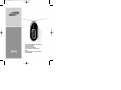 1
1
-
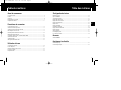 2
2
-
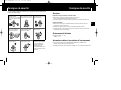 3
3
-
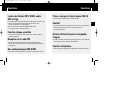 4
4
-
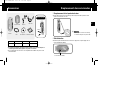 5
5
-
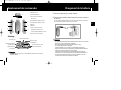 6
6
-
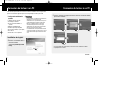 7
7
-
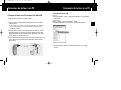 8
8
-
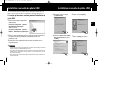 9
9
-
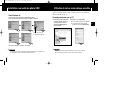 10
10
-
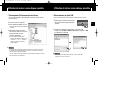 11
11
-
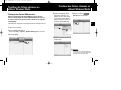 12
12
-
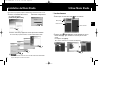 13
13
-
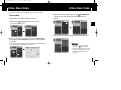 14
14
-
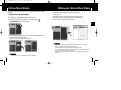 15
15
-
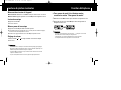 16
16
-
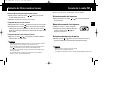 17
17
-
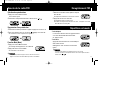 18
18
-
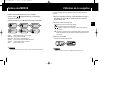 19
19
-
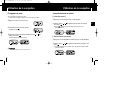 20
20
-
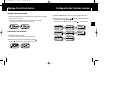 21
21
-
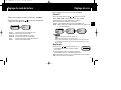 22
22
-
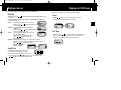 23
23
-
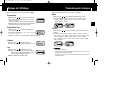 24
24
-
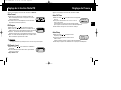 25
25
-
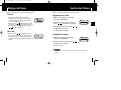 26
26
-
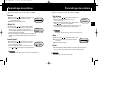 27
27
-
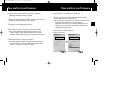 28
28
-
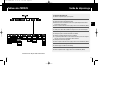 29
29
-
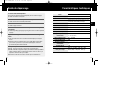 30
30
-
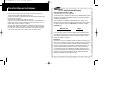 31
31
Samsung YP-F1ZW Le manuel du propriétaire
- Catégorie
- Lecteurs MP3 / MP4
- Taper
- Le manuel du propriétaire
- Ce manuel convient également à
Documents connexes
-
Samsung YP-U1Z Le manuel du propriétaire
-
Samsung YP-C1Z Le manuel du propriétaire
-
Samsung YP-U1Q Manuel utilisateur
-
Samsung YP-T8X Le manuel du propriétaire
-
Samsung YP-MT6X Le manuel du propriétaire
-
Samsung YP-C1Z Manuel utilisateur
-
Samsung YP-F1ZW Manuel utilisateur
-
Samsung YP-T7X Le manuel du propriétaire
-
Samsung YP-T7FZ Manuel utilisateur
-
Samsung YP-D1Z Manuel utilisateur